После выбора создания нового проекта требуется заполнить спецификацию проекта (свойства проекта), где требуется указать название проекта, обозначение изделия, наименование изделия и что будет, является основой DTD проектов, как показано на рисунке 3. В свойствах задачи следует указать сроки начала и окончания выполнения задачи, а так же статус, в котором находиться проект (индикатор выполнения).
Далее требуется выбрать исполнителей проекта. Их можно создать в программе TG Admin, добавить новых пользователей в соответствующую группу или же создать новую группу с новым руководителем и исполнителями, после их моно будет выбрать в программе TG Builder, как показано на рисунке 4.
После того как все действия со свойствами проекта выполнены можно переходить к созданию проекта. С помощью панелей редактирования создаем иерархическую структуру руководства. «Руководство пользователя» самый верхний уровень иерархии. Создаём разделы технического руководства, отражающие его общие положения, и страницы руководства, как показано на рисунке 3.
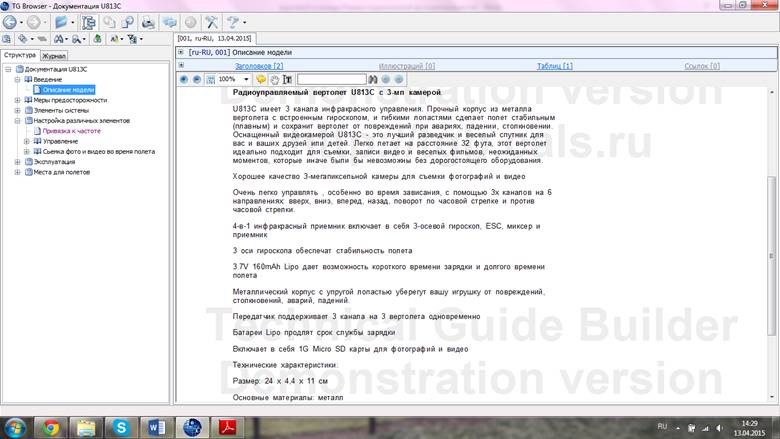
Рисунок 3
Все подразделы необходимо наполнить соответствующей технической информацией с помощью панели редактирования. Главная страница руководства («Введение») представляет собой схему системы управления двигателем со статическими и динамическими ссылками.
После
создания технического руководство его следует экспортировать. ![]() Нажмите соответствующую
кнопку в окне диспетчера проектов ,и экспортируйте проект, как показано на
рисунке 7. После экспорта электронное руководство будет готово к использованию.
Нажмите соответствующую
кнопку в окне диспетчера проектов ,и экспортируйте проект, как показано на
рисунке 7. После экспорта электронное руководство будет готово к использованию.

Рисунок 7
Полное техническое руководство размещается по адресу, куда оно было экспортировано, в папку с названием соответствующим названию технического руководства. В папке, помимо файла технического руководства, размещены все внешние объекты (экспортированные рисунки, таблицы и др.) Экспортированную ИЭТР можно открыть с помощью программы TG Browser.
Запустите экспортированный проект технической документации TGBrowser.exe., как показано на рисунке
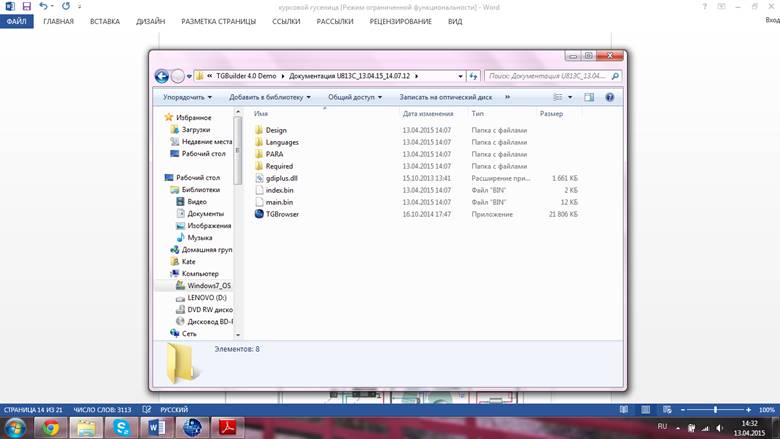
Рисунок
После запуска программы, откроется окно руководства. В этом окне отображается первая страница документации: введение (рисунок)
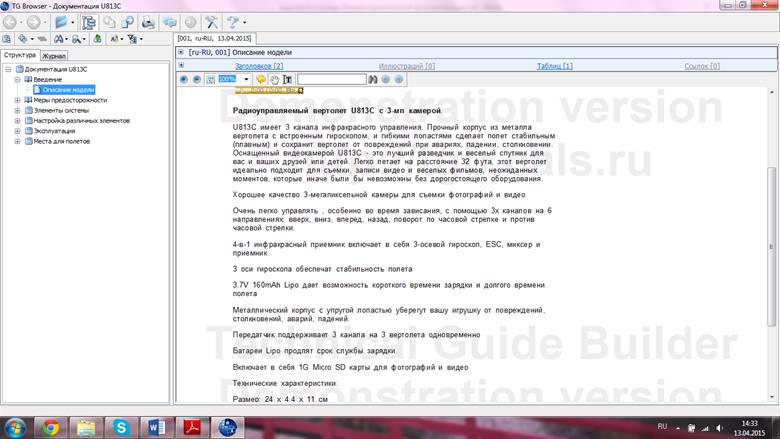
Для навигации по руководству используется навигационное дерево в левой части экрана (рисунок ). Весь объём информации разграничен на основные разделы:
· Введение и меры предосторожности
· Элементы системы: комплектность и установка батареии,зарядки
· Настройка различных элементов
· Управление моделью
· Эксплуатация
· Места для полетов.
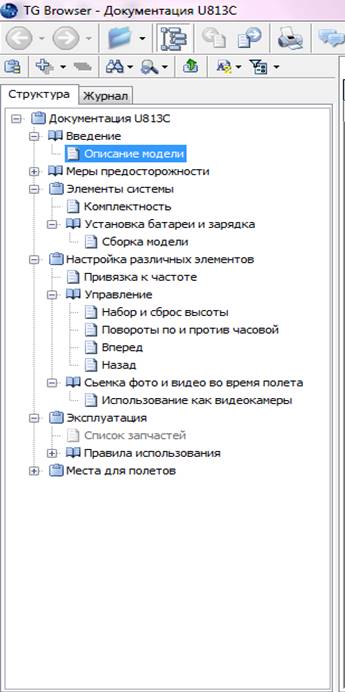
Рисунок
В данном разделе будут рассмотрены основные проблемы, встречающиеся при работе с ИЭТР.
Проблемы:
· Проблема навигации;
· Проблема запуска системы ИЭТР;
· Проблема при печати ИЭТР;
· Проблема при поиске информации;
Решения:
· При работе с ИЭТР может возникнуть проблема навигации. Так как документ имеет сложную многостраничную иерархическую структуру, то необходимо использовать средства навигации по страницам руководства. Для этого в систему встроены следующие методы: кнопки перехода по истории переходов страниц, а также навигационное дерево, позволяющее обратиться к конкретной странице руководства
При необходимости вернуться в начало руководства, следует выбрать пункт «Введение» на навигационном дереве, либо воспользоваться кнопками навигации.
· Проблема запуска ИЭТР может быть связана с отсутствием одного или нескольких системных файлов руководства (перечень системных файлов см. рисунок 9).
· При работе с ИЭТР может возникнуть необходимость распечатать данное руководство. Возможные проблемы помогут решить кнопки на панели управления, показанные на рисунке.
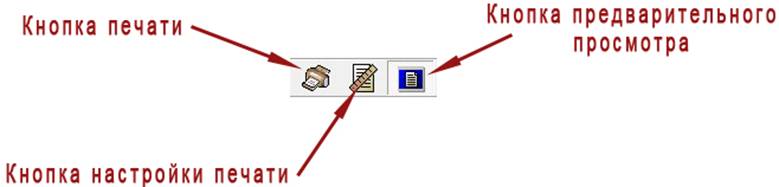
Рисунок
Перед печатью необходимо предварительно просмотреть документ. Для этого нажмите кнопку «Предварительный просмотр» на панели инструментов.
После просмотра необходимо настроить параметры печати, для этого воспользуйтесь соответствующей кнопкой, после нажатия на которую отобразится диалоговое окно настроек (рисунок ).

Рисунок
После проведения необходимых настроек следует нажать кнопку печати
Уважаемый посетитель!
Чтобы распечатать файл, скачайте его (в формате Word).
Ссылка на скачивание - внизу страницы.